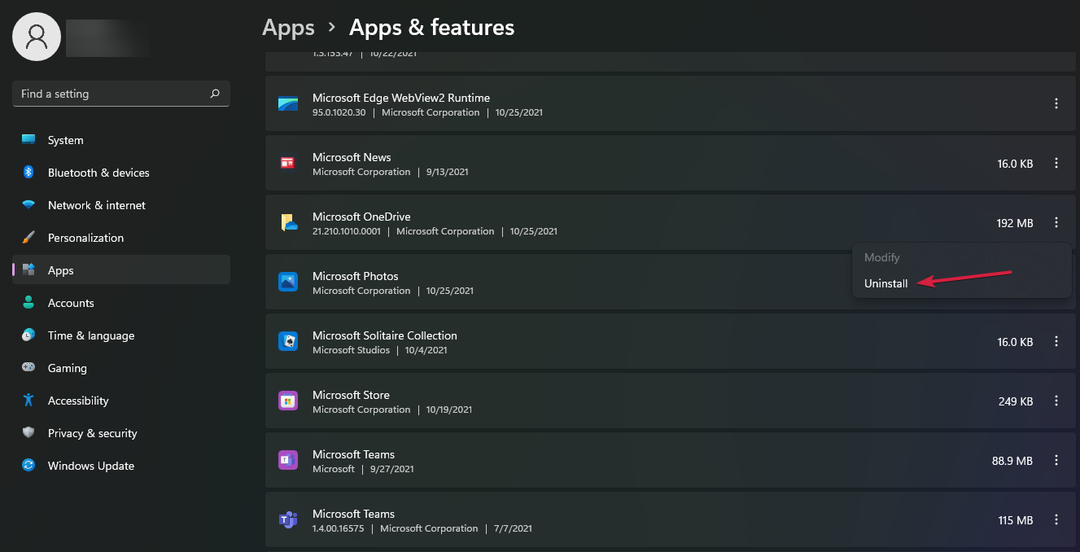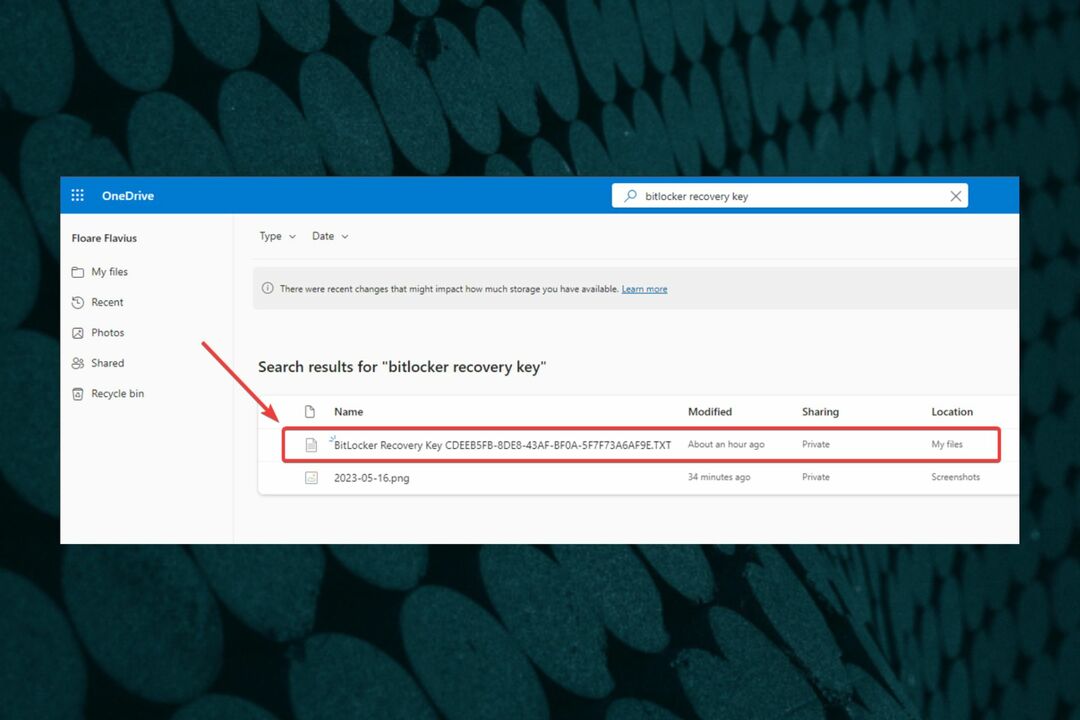Perbaiki Error 1001 dengan menginstal ulang OneDrive
- Kesalahan 1001 ini seringkali bersifat umum dan mungkin mewakili berbagai masalah pada layanan.
- Kesalahan telah dilaporkan pada sistem Citrix dan FSlogix di masa lalu.

XINSTALL DENGAN MENGKLIK FILE DOWNLOAD
- Unduh dan Instal Benteng di PC Anda.
- Luncurkan alat dan Mulai memindai
- Klik kanan Memperbaiki, dan perbaiki dalam beberapa menit.
- 0 pembaca telah mengunduh Fortect sejauh bulan ini
Anda mungkin baru saja mengalami kesalahan OneDrive 1001. Izinkan kami memberi tahu Anda semua yang perlu Anda ketahui tentangnya.
Kesalahan Onedrive 1001 adalah masalah umum yang mungkin dialami pengguna saat menggunakan layanan penyimpanan cloud. Kesalahan ini dapat mencegah pengguna mengakses file mereka dan dapat membuat frustasi.
Pada artikel ini, kita akan membahas apa arti error 1001 dan bagaimana cara memperbaikinya. Jika Anda tidak terbiasa dengan layanan ini, kami sarankan untuk membaca panduan kami untuk mempelajarinya apa itu OneDrive dan cara menggunakannya.
Apa yang dimaksud dengan kesalahan 1001?
Kesalahan 1001 adalah pesan kesalahan umum yang dapat terjadi karena berbagai alasan saat menggunakan Onedrive. Misalnya, pesan mungkin muncul sebagai Kesalahan 1001: Maaf, kami mengalami masalah saat ini. Coba lagi nanti.
Ada beberapa potensi penyebab kesalahan ini, termasuk:
- Masalah konektivitas jaringan– Jika Anda menggunakan internet yang buruk, ada kemungkinan Anda akan menemukan kesalahan ini di OneDrive.
- Masalah sisi server dengan Onedrive – Terkadang, ini tidak ada hubungannya dengan Anda atau komputer Anda dan dipicu oleh masalah server.
- Kredensial login salah – Beberapa pengguna juga mengalami masalah ini ketika mereka menggunakan kredensial yang salah untuk mencoba dan mengakses layanan.
- Aplikasi Onedrive yang kedaluwarsa – Aplikasi yang kedaluwarsa cenderung mengalami bug dan memicu pesan kesalahan, dan kesalahan Ondrve 1001 mungkin salah satunya.
- File atau folder yang rusak di akun Onedrive Anda – pengguna yang memiliki file buruk ini juga cenderung mengalami kesalahan ini.
Anda dapat mengambil beberapa langkah untuk mencoba dan memperbaiki kesalahan 1001 di Onedrive. Di bawah ini adalah beberapa solusi potensial yang dapat Anda coba.
Bagaimana cara memperbaiki kesalahan 1001 yang salah di OneDrive?
1. Instal ulang OneDrive
- Tekan Windows + R, ketik panel kontrol, dan tekan Memasuki.

- Klik Copot program.

- Dari daftar program, pilih OneDrive dan klik Copot pemasangan.

- Klik pada Toko Microsoft aplikasi di Anda Bilah tugas.

- Pencarian untuk OneDrive pada aplikasi dan klik Mendapatkan tombol.

Untuk mengatasi kesalahan ini, Anda harus menggunakan aplikasi Onedrive versi terbaru. Anda dapat memeriksa pembaruan di app store atau situs web Microsoft.
2. Masuk kembali ke akun OneDrive Anda
- Klik inisial Anda di sudut kanan atas dan pilih Keluar.

- Masukkan kredensial Anda untuk masuk kembali dan periksa apakah kesalahannya hilang.
- 0x8004e4f1 Kode Kesalahan OneDrive: Cara Memperbaikinya
- 0x8004de25 Kode Kesalahan OneDrive: 3 Cara untuk Memperbaikinya
3. Hapus data peramban
- Luncurkan browser Anda.
- Arahkan ke halaman data browser Anda. Misalnya, untuk Google Chrome, Anda cukup menavigasi ke jalur di bawah ini:
chrome://settings/clearBrowserData - Pastikan Sepanjang waktu dipilih sebagai Rentang waktu. Juga, centang kotak untuk Riwayat penjelajahan, Cookie dan data situs lainnya, Dan Gambar dan file dalam caches, lalu klik Hapus data tombol.

Perhatikan bahwa proses ini akan bervariasi untuk browser yang berbeda.
Jika tidak satu pun dari solusi ini mengatasi kesalahan, Anda mungkin perlu menghubungi dukungan Microsoft untuk bantuan lebih lanjut. Mereka akan dapat memecahkan masalah dan membantu Anda menemukan penyelesaian.
Singkatnya, kesalahan Onedrive 1001 dapat disebabkan oleh berbagai masalah, termasuk konektivitas jaringan masalah, masalah sisi server, kredensial login yang salah, aplikasi Onedrive yang kedaluwarsa, dan file yang rusak atau folder.
Jika Anda memiliki masalah lebih lanjut, panduan khusus kami akan membantu Anda tidak dapat mengakses OneDrive lagi.
Masih mengalami masalah?
SPONSOR
Jika saran di atas tidak menyelesaikan masalah Anda, komputer Anda mungkin mengalami masalah Windows yang lebih parah. Kami menyarankan memilih solusi all-in-one seperti Benteng untuk memperbaiki masalah secara efisien. Setelah instalasi, cukup klik Lihat & Perbaiki tombol lalu tekan Mulai Perbaikan.